Wat? Foto’s zijn toch gewoon digitaal tegenwoordig en daarmee toch automatisch ook gewoon geschikt voor internet? Ja, digitaal zeker, maar geschikt voor gebruik op je website? Nope. Nog lang niet. Nog veel te veel ondernemers laten hiermee een gigantische kans liggen om gevonden te worden op hun eigen werk. Foto’s met namen zoals IMG_1094.jpg doen echt helemaal niks voor je zoekresultaten. Ook keldert je website in google wanneer je je foto’s van 2MB rechtstreeks vanaf je mobiel in je site gaat zetten.
Todo: Verklein je foto’s en geef ze een goede omschrijvende naam
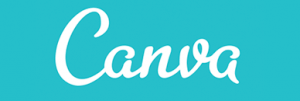 Heb je mooie foto’s gemaakt op je telefoon van je werkzaamheden en je wilt deze graag op je website plaatsen bij een artikel? (En niet alleen maar op facebook zoals we al eerder hebben uitgelegd!) Zorg er dan eerst voor dat je je foto verkleint (2MB is écht veeeeel te groot hoor). Dit kan afhankelijk van je besturingssysteem (Windows, Mac of Linux) op een aantal verschillende manieren. Wij leggen hier een manier uit die voor elk systeem gelijk is: Canva! We hebben al eerder over Canva geschreven, je kunt met een gratis account prima banners en andere zaken maken, maar dus ook gewoon bestanden geschikt maken voor publicatie online.
Heb je mooie foto’s gemaakt op je telefoon van je werkzaamheden en je wilt deze graag op je website plaatsen bij een artikel? (En niet alleen maar op facebook zoals we al eerder hebben uitgelegd!) Zorg er dan eerst voor dat je je foto verkleint (2MB is écht veeeeel te groot hoor). Dit kan afhankelijk van je besturingssysteem (Windows, Mac of Linux) op een aantal verschillende manieren. Wij leggen hier een manier uit die voor elk systeem gelijk is: Canva! We hebben al eerder over Canva geschreven, je kunt met een gratis account prima banners en andere zaken maken, maar dus ook gewoon bestanden geschikt maken voor publicatie online.
Stap 1, log in in Canva en maak een nieuw design aan
Hou voor foto’s op een website aan dat ze niet breder mogen zijn dan 1920px. Dit is voor foto’s in een nieuwsbericht al heel erg breed, maar op deze manier kun je al je foto’s ook als header of bannerfoto gebruiken (mocht je dit in de toekomst willen). Voor de hoogte hou ik voor het gemak 1080px aan, dit is een standaard HD hoogte voor een foto en zo kun je de foto ook later nog bijsnijden mocht je maar een gedeelte nodig hebben. Je kunt in Canva op deze manier dus verschillende templates aanmaken voor je website, denk aan een smalle strook blog-header met een vaste hoogte-breedte afmeting en je logo erbij op of bijvoorbeeld een sidebar image dat je wilt wijzigen voor het maken van seizoens-aanbiedingen, hier kun je bijvoorbeeld een vierkant plaatje voor instellen. Wees creatief!
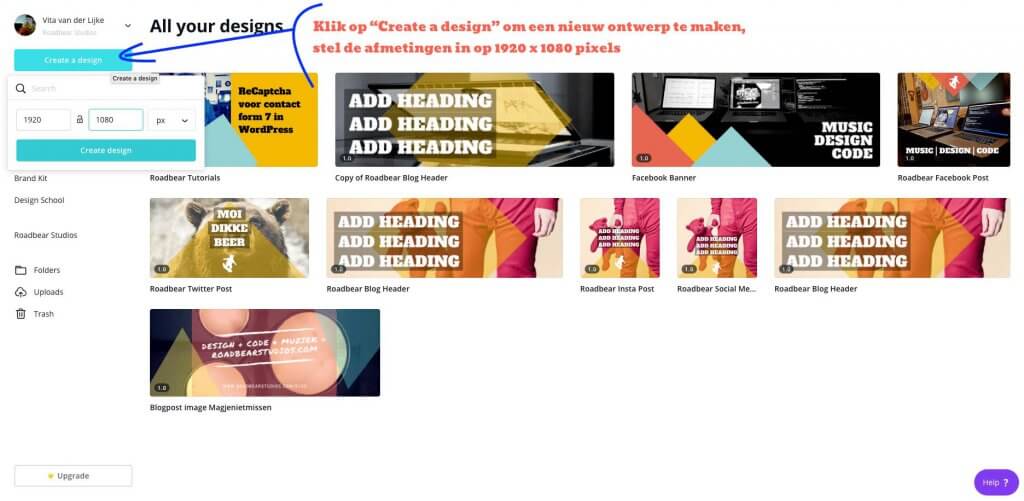
Stap 1: Maak een nieuw canvas aan in Canva.
Stap 2: Sleep je ge-uploade foto in je nieuwe canvas en positioneer hem goed.
Zorg er voor dat de delen van je foto die belangrijk zijn voor wat je wilt laten zien goed zichtbaar zijn. Dit klinkt als een open deur, maar ik kom helaas erg vaak foto’s tegen met afgeknipte hoofden of productfoto’s waarbij het product net niet goed te zien is. Let hier goed op, zeker als je een afbeelding gaat bijsnijden.
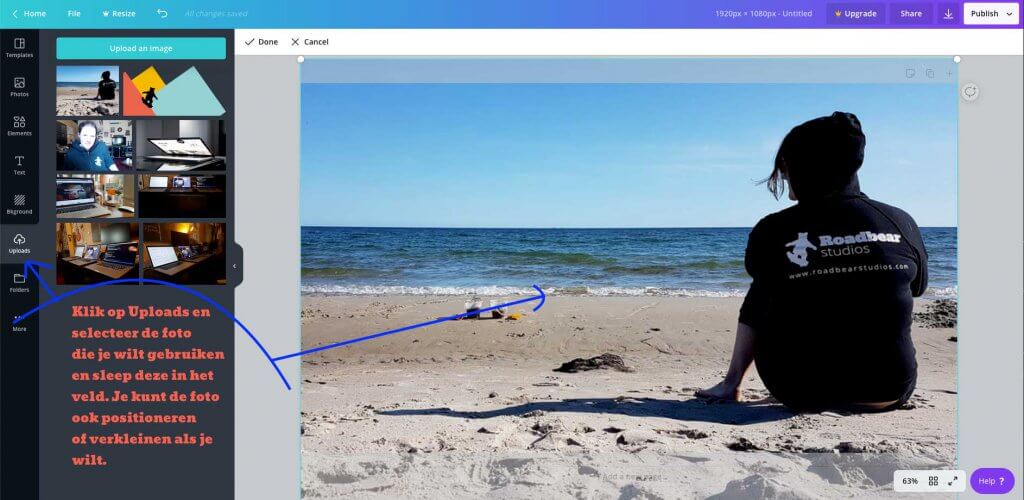
Stap 2: sleep je geuploade foto in het nieuwe canvas en positioneer hem goed
Stap 3: Bewaar je foto als JPG en wijzig de bestandsnaam naar een logische naam
Heb je een foto zonder tekst? Bewaar deze dan altijd als JPG (kleinere filesize) en wijzig vervolgens de bestandsnaam naar een naam die de foto omschrijft (IMG_1094.jpg wordt bijvoorbeeld bedrijfsnaam-aan-het-werk-in-plaatsnaam.jpg). Dit is belangrijk voor de indexering in zoekmachines. Deze indexeren ook afbeeldingen (zoek maar eens op Google Images) en veel mensen klikken liever op plaatjes dan tekst wanneer ze op zoek zijn naar een bepaalde dienst/product. Denk maar eens aan je eigen zoektocht wanneer je bijvoorbeeld op zoek bent naar een leuk vakantie-adres.
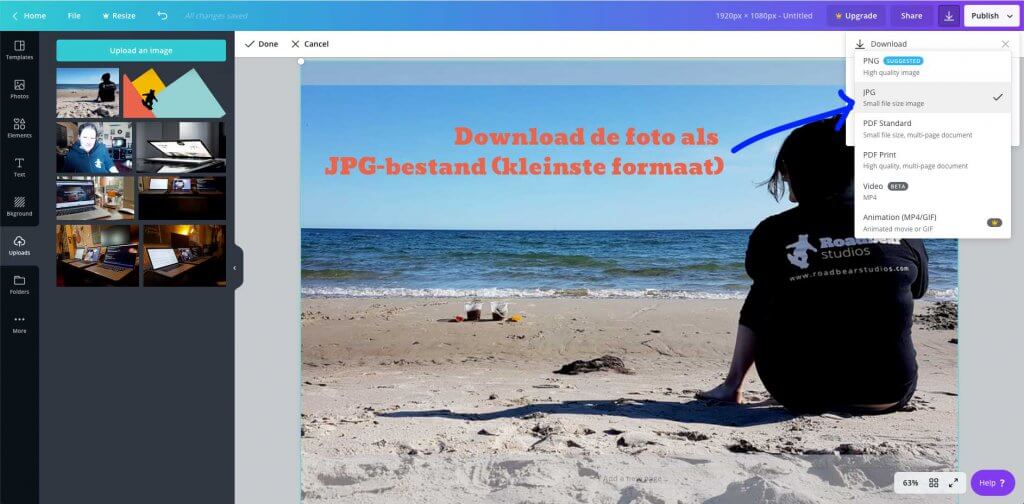
Last but not least: Vul de ALT-teksten in bij het uploaden van je foto naar je website!
Als allerlaatste tip willen we meegeven dat het invullen van de alt en title teksten bij het uploaden van je foto erg belangrijk is. Niet alleen voor de indexering in de zoekmachines, maar ook voor de correcte weergave van je afbeelding voor bijvoorbeeld screenreaders. Deze screenreaders worden gebruikt door mensen met een visuele beperking en je wilt natuurlijk dat jouw website zo toegankelijk mogelijk is. Bij het uploaden van je afbeelding kun je in de meeste goede CMS-en (Content Management Systemen zoals WordPress of Drupal) een alt-tekst en title-tekst invoeren.
Hou dit aan als leidraad: Een alt-tag moet een omschrijving van het doel van de afbeelding weergeven. Een title tag is niet verplicht en is zichtbaar wanneer men over de afbeelding hovert met de muis.
En dan nog even dit, een kleine disclaimer:
Natuurlijk zijn er nog veel meer verschillende manieren om een afbeelding te uploaden. De manier om je afbeelding via Canva te verkleinen geeft niet het allerbeste eindresultaat qua filesize en ook kun je nog allerlei tooltjes gebruiken om ook de meta-data van een afbeelding te wijzigen (zoals tijdstip en locatie van de foto). En natuurlijk kun je met Photoshop en allerlei professionele tools nog veel meer doen aan een afbeelding. Maar dit was niet het doel van deze blogpost, ons doel is om ondernemers met weinig tijd te helpen zo veel mogelijk mensen te bereiken. Het zou zonde zijn wanneer je als ondernemer wel veel tijd steekt in het bijhouden van je blog, maar je deze kansen voor het optimaliseren van je website laat liggen!
Heb je vragen over deze post? Wil je meer weten over andere technieken voor het optimaliseren van je afbeeldingen en foto’s? Laat van je horen!

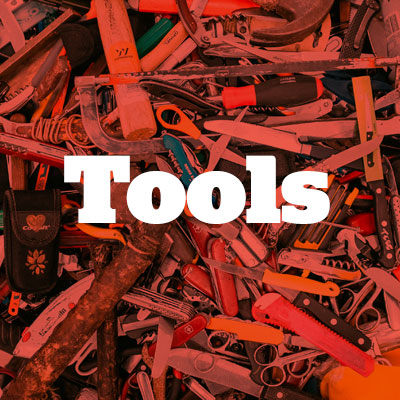
0 reacties